- 配置jdk环境(自行百度)很简单不陈述
- 将下载的tomcat放在linux环境解压

- 配置java环境变量
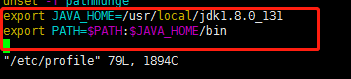
具体路径根据java安装路径来决定 - 在tomcat安装目录的bin目录下 执行 sh startup.sh
如果报此错误 说明权限问题不够
解决方法:在bin目录下执行chmod +x *.sh 重新启动即可
7. 如果做好上面四个步骤 tomcat测试连接是否能成功 如果有多个tomcat请参考
https://www.cnblogs.com/kingsonfu/p/9778516.html
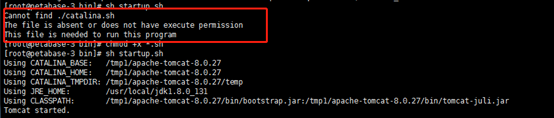
下面配置https
1. 准备
需要建立支持HTTPS的WEB服务器所要做的第一件事就是获得数字证书。数字证书可以在以下任一方法来获得。
- 自签名证书被推荐用于测试目的和个人项目。自签名证书,也可以用于服务提供商,不过一般适用于用户互相信任的情形。另外,自签名证书不用花钱购买。
- 证书可以由社区为基础的认证供应商如StartSSL和CACERT办法。这些证书也不需要花钱,但建议为个人项目。
- 对于全球性商业网站,建议从值得信赖的知名证书颁发机构购买证书。这些证书需要花钱,但他们增加了网络服务提供商的信誉。
2. 为服务器生成证书
使用keytool为Tomcat生成证书,假定目标机器的域名是“localhost”,keystore文件想要存放在“/tmp1/tomcat.keystore”,口令为“123456”,使用如下命令生成:
keytool -genkey -v -alias tomcat -keyalg RSA -keystore /tmp1/tomcat.keystore -validity 36500
(参数简要说明:“/tmp1/tomcat.keystore”含义是将证书文件的保存路径(其中/tmp1,是你自己新建的,而tomcat.keystore才是自动生成的,所以要提前在某个路径下新建某个文件夹,以便放自动生成的文件,名字可以自己取,后边统一都用这个文件夹放自动生成的文件),证书文件名称是tomcat.keystore ;“-validity 36500”含义是证书有效期,36500表示100年,默认值是90天 “tomcat”为自定义证书名称)。
注:如果是在window系统上启用tomcat 这些命令需要在jdk的bin目录下来执行。
在命令行填写必要参数:
A、 输入keystore密码:此处需要输入大于6个字符的字符串。
B、 “您的名字与姓氏是什么?”这是必填项,并且必须是TOMCAT部署主机的域名或者IP[如:gbcom.com 或者 10.1.25.251](就是你将来要在浏览器中输入的访问地址),否则浏览器会弹出警告窗口,提示用户证书与所在域不匹配。在本地做开发测试时,应填入“localhost”。(这块很重要)
C、 你的组织单位名称是什么?”、“您的组织名称是什么?”、“您所在城市或区域名称是什么?”、“您所在的州或者省份名称是什么?”、“该单位的两字母国家代码是什么?”可以按照需要填写也可以不填写直接回车,在系统询问“正确吗?”时,对照输入信息,如果符合要求则使用键盘输入字母“y”,否则输入“n”重新填写上面的信息。
D、 输入的主密码,这项较为重要,会在tomcat配置文件中使用,建议输入与keystore的密码一致,设置其它密码也可以,完成上述输入后,直接回车则在你在第二步中定义的位置找到生成的文件。
3,为客户端生成证书
为浏览器生成证书,以便让服务器来验证它。为了能将证书顺利导入至IE和Firefox,证书格式应该是PKCS12,因此,使用如下命令生成:
keytool -genkey -v -alias mykey -keyalg RSA -storetype PKCS12 -keystore /tmp1/mykey.p12
(mykey为自定义)。
对应的证书库存放在“/tmp1/mykey.p12”,(这一块的解释与第一步相同)客户端的CN可以是任意值。双击mykey.p12文件,即可将证书导入至浏览器(客户端)(我统一勾选的信任于本计算机包括下边第四部)。
4,让服务器信任客户端证书
由于是双向SSL认证,服务器必须要信任客户端证书,因此,必须把客户端证书添加为服务器的信任认证。由于不能直接将PKCS12格式的证书库导入,必须先把客户端证书导出为一个单独的CER文件,使用如下命令:
keytool -export -alias mykey -keystore /tmp1/mykey.p12 -storetype PKCS12 -storepass 123456 -rfc -file /tmp1/mykey.cer
(mykey为自定义与客户端定义的mykey要一致,123456是你设置的密码)。通过以上命令,客户端证书就被我们导出到“/tmp1/mykey.cer”文件了。
下一步,是将该文件导入到服务器的证书库,添加为一个信任证书使用命令如下:
keytool -import -v -file /tmp1/mykey.cer -keystore /tmp1/tomcat.keystore
通过list命令查看服务器的证书库,可以看到两个证书,一个是服务器证书,一个是受信任的客户端证书:
keytool -list -keystore /tmp1/tomcat.keystore
(tomcat为你设置服务器端的证书名)。
此时可以看到俩个证书 分别叫mykey 和 tomcat 这两个分别对应的是服务器端和客户端当时建的alias里面后面对应的名称。
5,让客户端信任服务器证书
由于是双向SSL认证,客户端也要验证服务器证书,因此,必须把服务器证书添加到浏览的“受信任的根证书颁发机构”。由于不能直接将keystore格式的证书库导入,必须先把服务器证书导出为一个单独的CER文件,使用如下命令:
keytool -keystore /tmp1/tomcat.keystore -export -alias tomcat -file /tmp1/tomcat.cer
(tomcat为你设置服务器端的证书名)。
通过以上命令,服务器证书就被我们导出到“/tmp1/tomcat.cer”文件了。在windows界面双击tomcat.cer文件,按照提示安装证书,将证书填入到“受信任的根证书颁发机构”。
5,配置Tomcat服务器
a、(1)打开tomcat配置文件,如:/tmp1/apache-tomcat-6.0.29/conf/server.xml,修改如下,
<Connector port="8080" protocol="HTTP/1.1"
connectionTimeout="20000"
redirectPort="8443" />
修改参数=>
<Connector port="8080" protocol="HTTP/1.1"
connectionTimeout="20000"
redirectPort="443" />
(2)
<!--
<Connector port="8443" protocol="HTTP/1.1" SSLEnabled="true"
maxThreads="150" scheme="https" secure="true"
clientAuth="false" sslProtocol="TLS"/>
-->
去掉注释且修改参数=>(当然也可以不去掉注释,直接将下边这段加在上边这段注释的后边,记得更改里边的keystoreFile、keystorePass 两个参数)
注释:
keystoreFile、keystorePass 两个参数,分别是证书文件的位置和的主密码(位置是刚才自动生成的文件存储的位置,密码是刚才设置的密码),在证书文件生成过程中做了设置
(3)
<Connector port="8009" enableLookups="false" protocol="AJP/1.3" redirectPort="8443" />
修改参数=>
<Connector port="8009" enableLookups="false" protocol="AJP/1.3" redirectPort="443" />
(我的里边没有enableLookups="false"这一项,我也按照上边的方法加上了这句)
b、打开D:/apache-tomcat-6.0.29/conf/web.xml,在该文件后面加上这样一段:
<login-config>
<!-- Authorization setting for SSL -->
<auth-method>CLIENT-CERT</auth-method>
<realm-name>Client Cert Users-only Area</realm-name>
</login-config>
<security-constraint>
<!-- Authorization setting for SSL -->
<web-resource-collection >
<web-resource-name >SSL</web-resource-name>
<url-pattern>/*</url-pattern>
</web-resource-collection>
<user-data-constraint>
<transport-guarantee>CONFIDENTIAL</transport-guarantee>
</user-data-constraint>
</security-constraint>
我在做完这个教程后,运行https://localhost发现还有错误。再找了几个教程之后发现需要注释conf\server.xml文件中下面一行。
<!--<Listener className="org.apache.catalina.core.AprLifecycleListener" SSLEngine="on" />-->
至此,Tomcat配置https就完成了。
但是会发现:
一、浏览器会对 HTTPS 使用危险标识。(下边部分转载于https://blog.csdn.net/gane_cheng/article/details/53001846)

和正常的标识不同。看着会让人很不舒服。
二、浏览器默认不会加载非HTTPS域名下的javascript
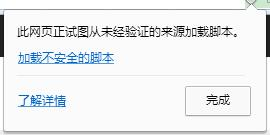
这和早年的禁用javascript差不多了。已经影响网页的正常运行了。
三、移动设备显示页面空白
手机浏览器打开页面,也会像桌面浏览器一样弹出是否加载不受信任的页面,在微信中打开则会一片空白。
以上种种,导致自己生成的证书无法在生产环境使用。
解决以上问题,需要购买CA的证书。不过我在阿里云上看到有免费的证书申请。https://www.aliyun.com/product/cas
① 申请证书
购买过程就不详细说了。照着阿里云的提示一步一步做就好了。
证书生成后,会得到PFX类型的证书。
② Tomcat 配置PFX证书
打开 Tomcat 配置文件 conf\server.xml。
取消注释,并添加三个属性 keystoreFile,keystoreType,keystorePass。
<Connector port="8443" protocol="HTTP/1.1" SSLEnabled="true"
maxThreads="150" scheme="https" secure="true"
clientAuth="false" sslProtocol="TLS" keystoreFile="/你的磁盘目录/订单号.pfx"
keystoreType="PKCS12"
keystorePass="订单号" />
其中,keystoreFile是PFX证书文件地址,keystorePass是阿里云的订单号,keystoreType直接写PKCS12 。
③ 测试真实域名
重新启动Tomcat,访问你自己的域名,则可以正常使用了。浏览器会有绿色的域名标识,移动设备也正常了。至于http域名下的javascript,还是需要更换为https才能正常加载。
对于要不要使用 https,需要根据实际情况具体考虑,https会比http慢一些,但是会更安全。
在配置tomcat的时候 端口号设置的时候例如设置8080和80的区别就是当你访问服务器的时候如果相加上端口号8080就可以访问,但是在server.xml里面如果设置成80 就可以不带端口好直接访问项目例如 172.18.31.1:8080/example 和 172.18.31.1/example的区别,同理设置8443和443 也是同样理。